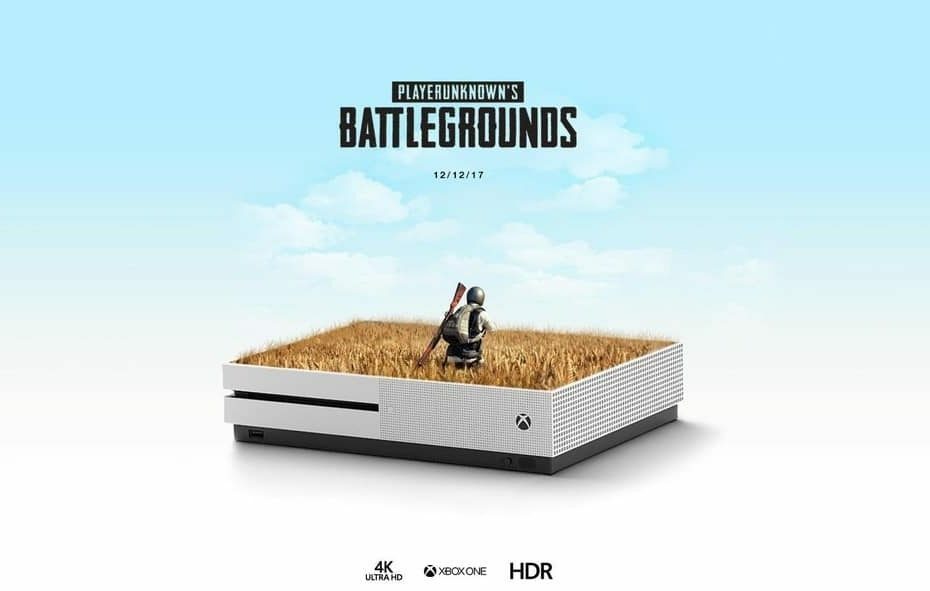- إذا رفضت PUBG التشغيل بعد التحديث ، فيمكنك استخدام نصائحنا السريعة لحل هذا الخطأ.
- لا تتردد في التحقق من Steam Cache لـ PUBG أو إجراء فحص للبرامج الضارة.
- قم بزيارة هذا قسم ساحات القتال في PlayerUnknown أيضًا للحصول على حلول أكثر سرعة لمشكلات مماثلة.
- المرجعية لدينا مركز الألعاب وستجد سلسلة من الغوص العميق في ألعاب الكمبيوتر في أي ساعة.

سيقوم هذا البرنامج بإصلاح أخطاء الكمبيوتر الشائعة ، ويحميك من فقدان الملفات ، والبرامج الضارة ، وفشل الأجهزة ، وتحسين جهاز الكمبيوتر الخاص بك لتحقيق أقصى أداء. إصلاح مشكلات الكمبيوتر وإزالة الفيروسات الآن في 3 خطوات سهلة:
- قم بتنزيل Restoro PC Repair Tool الذي يأتي مع التقنيات الحاصلة على براءة اختراع (براءة الاختراع متاحة هنا).
- انقر ابدأ المسح للعثور على مشكلات Windows التي قد تتسبب في حدوث مشكلات بجهاز الكمبيوتر.
- انقر إصلاح الكل لإصلاح المشكلات التي تؤثر على أمان الكمبيوتر وأدائه
- تم تنزيل Restoro بواسطة 0 القراء هذا الشهر.
PlayerUnknown's ساحات القتال (PUBG) هي لعبة معركة ملكية متعددة اللاعبين آسرة لنظامي التشغيل Windows 10 و Xbox.
ومع ذلك ، ذكر بعض اللاعبين في المنتديات أن Battlegrounds لا تبدأ لهم بعد التحديث الأخير.
لا يتم تشغيل ساحة معركة PlayerUnknown ، ومع ذلك فإن هذا الخطأ لا يكون مصحوبًا بأي نافذة منبثقة للرسالة توفر المزيد من الأدلة.
إذا لم يقم Steam بتشغيل PUBG لك أيضًا ، فهذه بعض القرارات التي قد تبدأ اللعبة.
ماذا أفعل إذا لم يتم تشغيل PUBG بعد التحديث؟
- مسح البرمجيات الخبيثة
- تحقق من Steam Cache لـ PUBG
- إصلاح Visual C ++ Redistributable
- أغلق MSI Afterburner
- اضبط إعدادات خادم DNS
- استرجاع Windows 10
1. مسح البرمجيات الخبيثة

صرح العديد من لاعبي PUBG بأنهم تمكنوا من إصلاح Battlegrounds ببساطة عن طريق إجراء فحص سريع للبرامج الضارة.
إذا لم تكن خبيرًا في التكنولوجيا ، دعنا نذكرك أن BullGuard يوفر منتجات مكافحة البرامج الضارة كاملة الميزات.
يجمع المنتج الرئيسي للشركة بنجاح بين عمليات المسح الدقيقة والفعالية البرمجيات الخبيثة استئصال.
بالإضافة إلى ذلك ، توقع الحصول على حماية شاملة للهوية ، أ جدار حماية مدمج، والمراقبة الأبوية لجميع الأنظمة الأساسية الرئيسية ، بما في ذلك الهواتف المحمولة.

BullGuard Antivirus
يوفر BullGuard تحديدًا دقيقًا للبرامج الضارة وحظرها. استخدمه على الفور وارجع إلى اللعب!
قم بتشغيل فحص النظام لاكتشاف الأخطاء المحتملة

تنزيل Restoro
أداة إصلاح الكمبيوتر

انقر ابدأ المسح للعثور على مشاكل Windows.

انقر إصلاح الكل لإصلاح المشكلات المتعلقة بالتقنيات الحاصلة على براءة اختراع.
قم بتشغيل فحص للكمبيوتر الشخصي باستخدام Restoro Repair Tool للعثور على الأخطاء التي تسبب مشاكل الأمان وحالات التباطؤ. بعد اكتمال الفحص ، ستستبدل عملية الإصلاح الملفات التالفة بملفات ومكونات Windows حديثة.
⇒ اقرأ مراجعة BullGuard الكاملة
2. تحقق من Steam Cache لـ PUBG
- أولاً ، افتح برنامج عميل Steam.
- انقر فوق المكتبة لفتح قائمة الألعاب.
- انقر بزر الماوس الأيمن فوق ساحة معركة PlayerUnknown's وحدد الخصائص.
- حدد ملف ملفات محلية التبويب.

- اضغط على تحقق من سلامة ملفات اللعبة زر لإصلاح ذاكرة التخزين المؤقت للعبة.
3. إصلاح Visual C ++ Redistributable

- يمكنك إصلاح Visual C ++ ذلك عن طريق النقر بزر الماوس الأيمن فوق Battlegrounds PlayerUnknown في قسم مكتبة Steam وتحديد الخصائص.
- حدد علامة التبويب الملفات المحلية (التي تتضمن ملف تحقق من سلامة ملفات اللعبة اختيار).
- اضغط على تصفح الملفات المحلية زر لفتح مجلد PUBG Steam في File Explorer.
- افتح مجلد CommonRedist.
- ثم افتح مجلد vcredist.
- انقر نقرًا مزدوجًا فوق vc_redist.x64 لفتح نافذة Visual C ++ Redistributable حيث يمكنك تحديد إما إصلاح أو تثبيت C ++. حدد لإصلاح Visual C ++.
هل تحتاج إلى مزيد من الأفكار حول كيفية إصلاح Visual C ++؟ تحقق من هذا الدليل.
4. أغلق MSI Afterburner لإصلاح خطأ PUBG

- MSI Afterburner هو ملف بطاقة الفيديو رفع تردد التشغيل التي يستخدمها بعض مستخدمي Steam للألعاب. ومع ذلك ، اكتشف بعض مستخدمي Steam أنه يمكنهم تشغيل PUBG بعد إغلاق MSI Afterburner.
- لذا ، إذا قمت بتثبيت Afterburner ، فتحقق من أنه لا يعمل عن طريق النقر بزر الماوس الأيمن على شريط المهام وتحديد إدارة المهام.
- إذا كانت علامة التبويب "العمليات" تتضمن الأداة المساعدة MSI-overclocking ، فانقر بزر الماوس الأيمن فوق Afterburner ، وحدد إنهاء المهمة.
5. اضبط إعدادات خادم DNS
- افتح ال لوحة التحكم بالضغط على مفتاح Windows + R اختصار لوحة المفاتيح والدخول لوحة التحكم في تشغيل.
- انقر مركز الشبكة والمشاركة لفتح الخيارات في الصورة أدناه.

- انقر إعدادات محول التغيير لفتح اتصالات الشبكة.

- انقر بزر الماوس الأيمن فوق اتصال الشبكة وحدد الخصائص لفتح علامة التبويب "الشبكات" الموضحة في اللقطة أدناه مباشرةً.

- انقر نقرًا مزدوجًا فوق Internet Protocol Version 4 (TCP / IPv4) لفتح النافذة في الصورة أدناه.

- حدد ملف استخدم خوادم DNS التالية زر الراديو.
- أدخل 8888 في مربع خادم DNS المفضل.
- أدخل 8844 في مربع خادم DNS البديل.

- انقر على نعم زر لإغلاق النافذة.
تعذر على بعض لاعبي PUBG الاتصال بخادم اللعبة بعد التحديثات الأخيرة حتى نتمكن من تجربة DNS الخاص بـ Google.
على هذا النحو ، يمكن أن يكون عدم بدء Battlegrounds بسبب دليل DNS قديم إن لم تكن المشكلة مع الخادم. يمكنك التحقق من حالة خادم PUBG ، حيث قد تكون الخوادم مشغولة للغاية.
6. استرجع نظام التشغيل Windows 10 إذا لم يتم تشغيل PUBG بعد التحديث
- افتح Run ، أدخل rstrui وانقر نعم لفتح استعادة النظام.
- إذا كان يمكنك تحديد ملف اختر نقطة استعادة مختلفة الخيار ، حدد هذا الخيار وانقر فوق التالي.

- يختار إظهار المزيد من نقاط الاستعادة لتوسيع اختيارك لنقاط الاستعادة بشكل كامل.

- حدد لاستعادة Windows إلى تاريخ يسبق تحديثات PUBG الأخيرة.
- اضغط على مسح لبرامج المتضررة زر لفتح نافذة تسرد البرامج وتحديثات البرامج التي تمت إزالتها لنقطة استعادة النظام.

- ثم انقر فوق ملف التالي و ينهي أزرار لإعادة تشغيل Windows 10 واسترجاعه.
نظرًا لأن PUBG لا يبدأ مع بعض مستخدمي Steam بعد التحديث الأخير ، فإن إعادة نظام التشغيل Windows 10 إلى نقطة استعادة النظام قد يؤدي أيضًا إلى حل المشكلة. تتراجع استعادة النظام عن تحديثات البرامج بعد نقطة استعادة محددة.
يمكنك تحديد استعادة Windows 10 إلى نقطة استعادة تسبق بعض تحديثات PUBG. لذا يمكنك استعادة Windows إلى وقت كانت فيه Battlegrounds تسير على ما يرام.
سيساعدك هذا الدليل في أن تصبح خبيرًا في إنشاء نقطة استعادة النظام!
هذه بعض القرارات التي قد تؤدي إلى بدء تشغيل PUBG حتى تتمكن من تشغيل اللعبة مرة أخرى. لمزيد من إصلاحات PUBG ، تحقق من هذا المنشور مع العديد من أخطاء Battlegrounds.
هذا تتضمن المقالة إصلاحات عامة للعبة Steam. لذلك ، إذا لم يتم تشغيل PUBG بعد التحديث وما زلت عالقًا مع خطأ، تحقق منها.
 هل ما زلت تواجه مشكلات؟قم بإصلاحها باستخدام هذه الأداة:
هل ما زلت تواجه مشكلات؟قم بإصلاحها باستخدام هذه الأداة:
- قم بتنزيل أداة إصلاح الكمبيوتر تصنيف عظيم على TrustPilot.com (يبدأ التنزيل في هذه الصفحة).
- انقر ابدأ المسح للعثور على مشكلات Windows التي قد تتسبب في حدوث مشكلات بجهاز الكمبيوتر.
- انقر إصلاح الكل لإصلاح المشكلات المتعلقة بالتقنيات الحاصلة على براءة اختراع (خصم حصري لقرائنا).
تم تنزيل Restoro بواسطة 0 القراء هذا الشهر.
أسئلة مكررة
قد يتسبب كل من ذاكرة التخزين المؤقت للعبة والإصابات بالبرامج الضارة في حدوث مشكلات في تشغيل PUGB. لحل هذه المشكلة ، لا تتردد في تجربة أحد برامج مكافحة الفيروسات الرائدة مثل BullGuard.
هذا دليل حول كيفية إصلاح PUBG لن يطلق المشكلات سيوضح لك مدى سهولة ضبط إعدادات خادم DNS أو إصلاح Visual C ++ Redistributable ، كحلول محتملة.
لا تزال PUBG تحظى بشعبية في عام 2020. لمزيد من الخيارات لتحدي صديق ، ألق نظرة على هذه القائمة ألعاب رائعة على الإنترنت للاعبين.